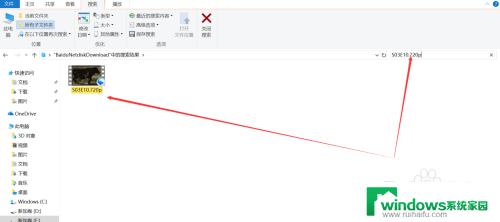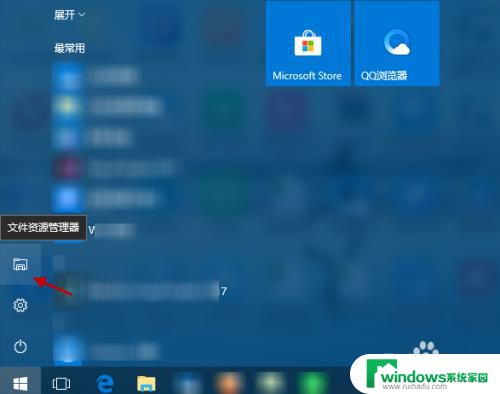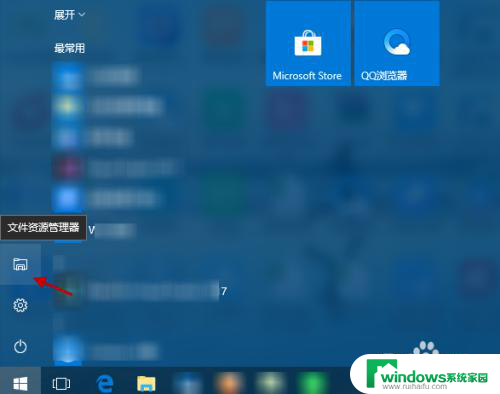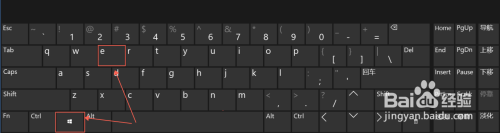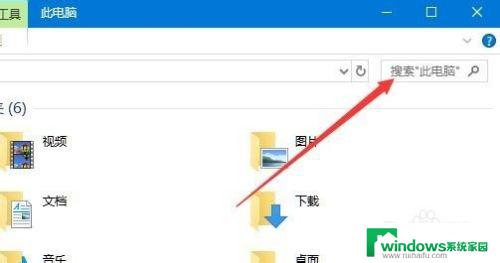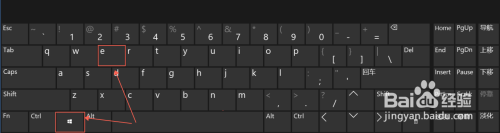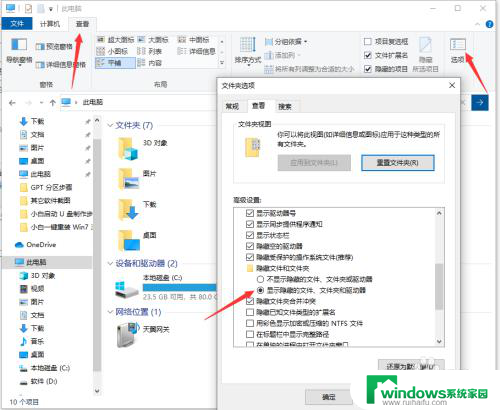win10怎么在电脑搜索文件 win10系统怎样快速找到电脑上的文件
Win10系统为用户提供了方便快捷的文件搜索功能,让用户可以轻松找到电脑上的文件,通过Win10系统自带的搜索栏,用户只需在搜索框中输入关键词,便可快速定位到所需文件。用户还可以利用文件资源管理器中的搜索功能,通过文件名、文件类型等条件来筛选文件,让文件查找变得更加高效和便捷。无论是个人用户还是企业用户,Win10系统都提供了多种方法帮助用户快速找到电脑上的文件,提高工作效率。
方法如下:
1.首先在电脑左下方【开始】菜单的右侧可以看到搜索框,如下图所示。
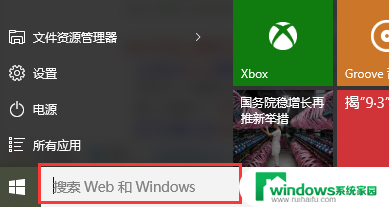
2.如果在左下方【开始】菜单里没有找到搜索框也没关系,此时可以右键点击下方的任务栏弹出下拉菜单。在下拉菜单里找到【搜索】选项,勾选【显示搜索框】即可正常显示,如下图所示。
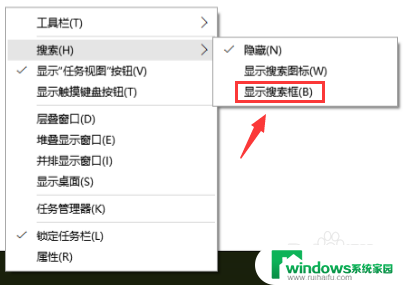
3.在搜索框内输入要查找的内容,此时弹出我的资料和网页两个选项。这是因为win10系统支持本地和网络两种搜索方式,在这里选择我的资料,如下图所示。
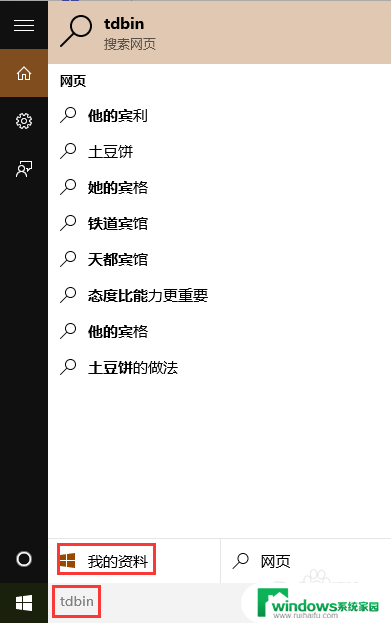
4.点击【我的资料】按钮,在弹出的界面上显示找不到任何结果。此时不要灰心,找到文件资源管理器选项,如下图所示。
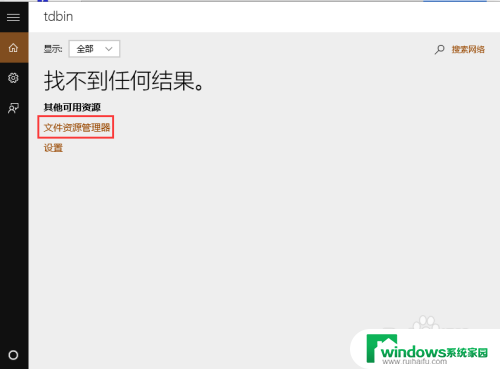
5.接下来点击【文件资源管理器】选项,进入我的电脑界面。在该界面上选择此电脑,就会搜索整个电脑上的文件,右侧是输入窗口,如下图所示。
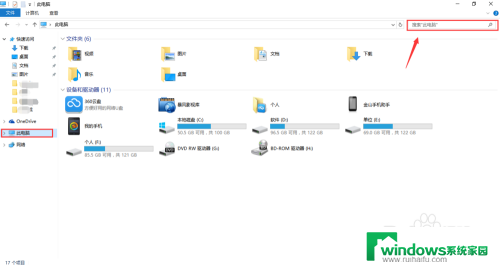
6.在右侧输入窗口里输入要搜索的内容,接下来电脑会自动在选取的文件夹里搜索要查找的内容,如下图所示。
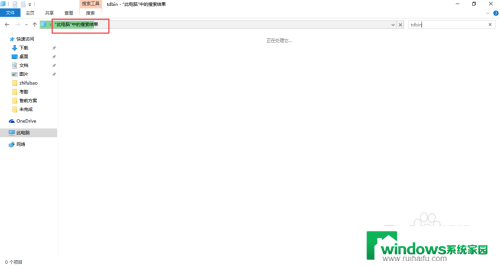
以上就是在电脑上搜索文件全部内容的win10方法,如果你遇到了类似情况,可以按照以上小编的方法来解决,希望对大家有所帮助。